Top 5 Phần Mềm Scan Tài Liệu Miễn Phí Trên Laptop Tốt Nhất
Bạn là sinh viên, nhân viên văn phòng hay người làm việc online, thường xuyên cần số hóa tài liệu giấy? Việc tìm kiếm một phần mềm scan tài liệu phù hợp với laptop, dễ sử dụng, cho chất lượng tốt mà lại miễn phí hoặc có giá cả phải chăng không phải là điều dễ dàng.
Trong thời đại số hóa ngày càng phát triển, nhu cầu chuyển đổi tài liệu giấy sang dạng kỹ thuật số trở nên thiết yếu hơn bao giờ hết, giúp tiết kiệm thời gian, công sức, chi phí lưu trữ, đồng thời giúp bạn dễ dàng chia sẻ, tìm kiếm và quản lý tài liệu, từ đó nâng cao hiệu suất công việc và học tập.
Hiểu được những khó khăn đó, bài viết này sẽ giới thiệu đến bạn top phần mềm scan tài liệu miễn phí tốt nhất trên laptop, giúp bạn lựa chọn được công cụ phù hợp với nhu cầu của mình, tiết kiệm thời gian và chi phí.
1. Top 5 phần mềm scan tài liệu miễn phí tốt nhất cho laptop
1.1 PDFelement
PDFelement là một lựa chọn chuyên nghiệp cho việc scan ảnh sang văn bản trên máy tính, với nhiều tính năng hữu ích như chỉnh sửa, thêm nhận xét, chữ ký vào văn bản và hình ảnh.
Ưu điểm của PDFelement:
Chỉnh sửa văn bản, chèn chữ ký.
Liên kết với file PDF.
Tạo header/footer.
Ghép nhiều file PDF.
Nhận diện văn bản OCR.
Đặt mật khẩu bảo vệ file.
Chỉnh sửa biểu mẫu.
Chèn/xóa/xoay trang PDF.
Nhược điểm của PDFelement:
Tính năng nâng cao yêu cầu trả phí.
Chỉ tạo được watermark trên mỗi trang PDF.
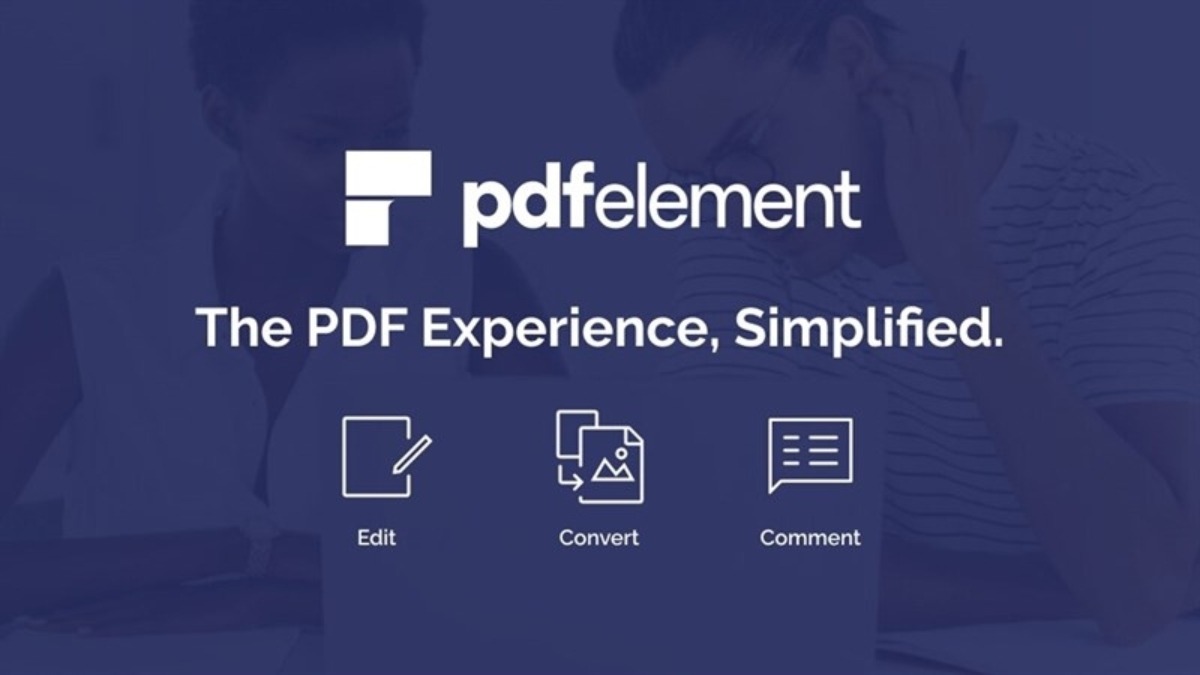
PDFelement là một lựa chọn chuyên nghiệp cho việc scan ảnh sang văn bản trên máy tính
1.2 NAPS2 (Not Another PDF Scanner 2)
Not Another PDF Scanner 2 là một phần mềm scan tài liệu miễn phí được ưa chuộng trên Windows, cho phép quét và lưu file dưới nhiều định dạng như JPEG, PNG, PDF, TIFF.
Ưu điểm của Not Another PDF Scanner 2:
Miễn phí trên Windows.
Hỗ trợ nhiều định dạng xuất file (JPEG, PNG, PDF, TIFF).
Điều chỉnh độ phân giải, độ sáng, độ tương phản.
Hỗ trợ OCR.
Xoay, cắt, sắp xếp lại hình ảnh.
Nhược điểm của Not Another PDF Scanner 2: Ít công cụ chỉnh sửa.
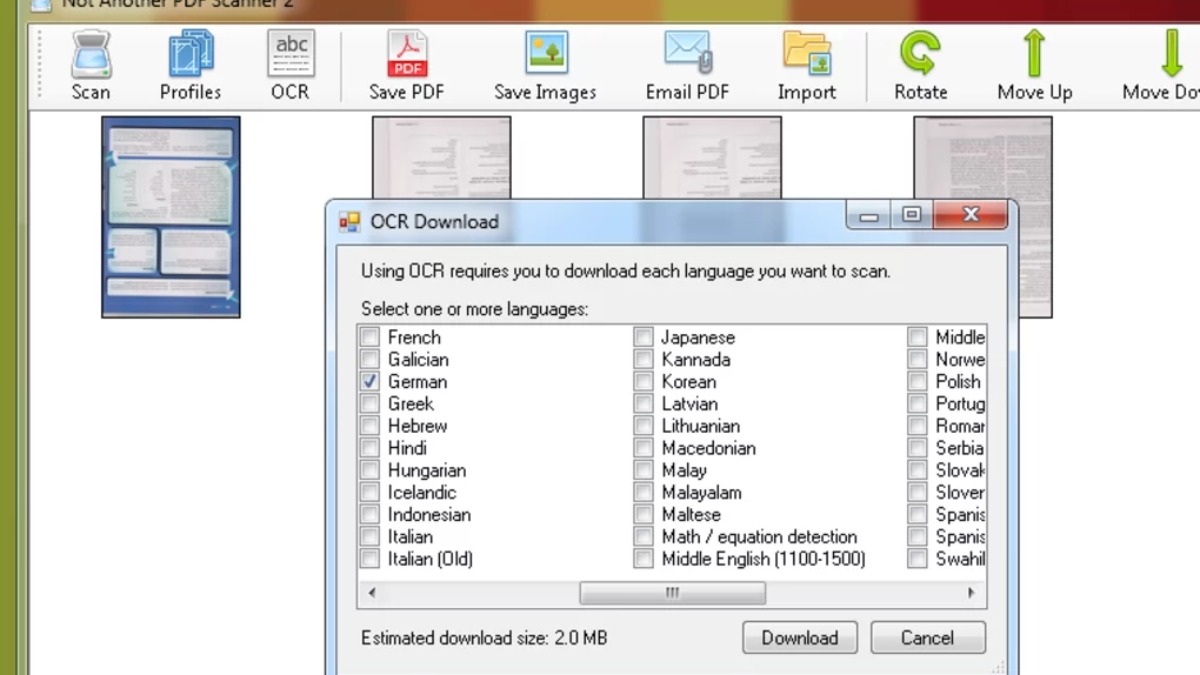
Not Another PDF Scanner 2 là một phần mềm scan tài liệu miễn phí
1.3 Advanced Scan to PDF Free
Advanced Scan to PDF Free là một phần mềm scan miễn phí, cho phép chuyển đổi nhiều loại file và dữ liệu sang định dạng PDF, bao gồm bản vẽ, fax, hình ảnh (PNG, JPG, GIF, BMP, TIF,...).
Ưu điểm:
Quét nhiều tài liệu và hình ảnh thành một file PDF.
Điều chỉnh kích thước và vị trí hình ảnh trong file PDF.
Thêm mật khẩu bảo vệ và chữ ký số.
Cho phép chỉnh sửa file PDF.
Chuyển đổi nhiều định dạng sang PDF.
Hoàn toàn miễn phí.
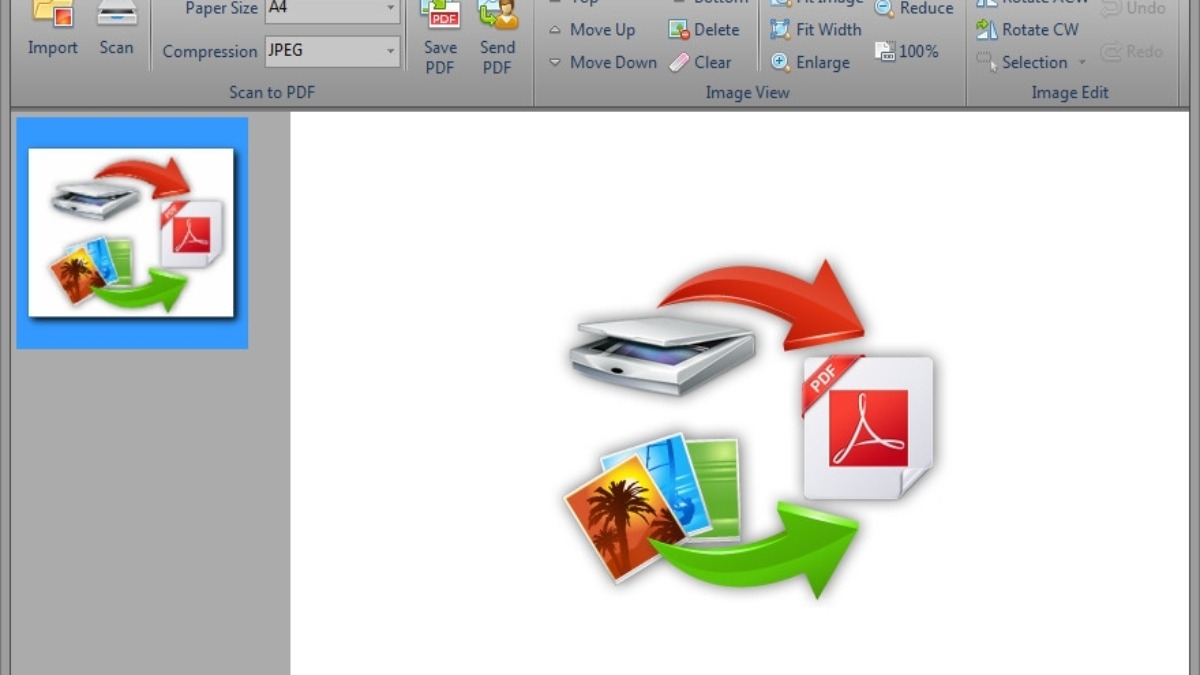
Advanced Scan to PDF Free là một phần mềm scan miễn phí
1.4 ScanPapyrus
ScanPapyrus là một phần mềm scan tài liệu và ảnh thông minh trên Windows, hỗ trợ quét nhanh chóng và hiệu quả.
Ưu điểm:
Quét hàng loạt và lưu dưới nhiều định dạng (PDF, JPG, DOCX,...).
Quét hai trang cùng lúc.
Tự động scan, điều chỉnh chất lượng, nén ảnh và loại bỏ nền xám.
Nhược điểm: Không hỗ trợ chỉnh sửa file PDF.

ScanPapyrus là một phần mềm scan tài liệu và ảnh thông minh trên Windows
1.5 Free Easy Scan to PDF
Free Easy Scan to PDF là một lựa chọn đơn giản và dễ sử dụng cho việc scan tài liệu và ảnh sang định dạng PDF.
Ưu điểm:
Hỗ trợ quét nhiều loại tài liệu (giấy, ảnh, email, website,...) sang PDF.
Giao diện đơn giản, dễ sử dụng.
Nhược điểm: Không hỗ trợ các tính năng chỉnh sửa nâng cao.
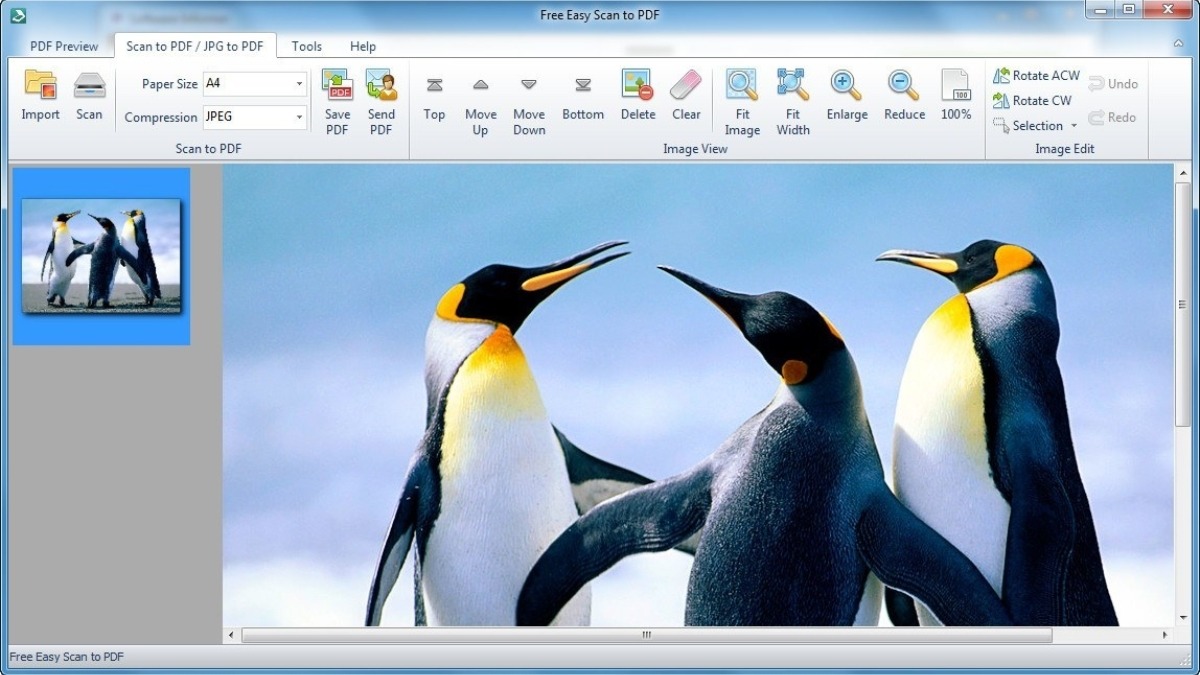
Free Easy Scan to PDF là một lựa chọn đơn giản và dễ sử dụng
2. Cách chọn phần mềm scan phù hợp với nhu cầu
Việc chọn phần mềm scan tài liệu phù hợp phụ thuộc rất nhiều vào nhu cầu sử dụng của bạn. Dưới đây là một số gợi ý giúp bạn lựa chọn:
Nhu cầu cá nhân (scan tài liệu học tập, giấy tờ tùy thân): Ưu tiên các phần mềm miễn phí, dễ sử dụng như NAPS2, Free Easy Scan to PDF. Những phần mềm này đủ đáp ứng nhu cầu scan cơ bản và không đòi hỏi kiến thức chuyên sâu.
Nhu cầu công việc (scan hợp đồng, tài liệu quan trọng): Cần phần mềm nhiều tính năng hơn, đặc biệt là khả năng bảo mật tốt. PDFelement (bản trả phí) hoặc Advanced Scan to PDF Free là những lựa chọn phù hợp.
Nhu cầu quét số lượng lớn: ScanPapyrus với khả năng quét hàng loạt và quét hai mặt cùng lúc sẽ giúp bạn tiết kiệm thời gian và công sức.
3. Các câu hỏi liên quan
3.1 Có phần mềm scan nào cho laptop không cần cài đặt không?
Có, bạn có thể sử dụng các ứng dụng scan online hoặc các phần mềm portable. Ưu điểm là không cần cài đặt, sử dụng được trên nhiều máy tính. Nhược điểm là cần kết nối internet, tính năng có thể bị giới hạn.
3.2 Làm sao để scan tài liệu chất lượng cao trên laptop?
Chọn phần mềm có hỗ trợ chỉnh sửa ảnh, điều chỉnh độ phân giải. Vệ sinh máy scan (nếu dùng máy scan ngoài), đặt tài liệu ngay ngắn. Đảm bảo ánh sáng đầy đủ, không bị bóng. Lưu file ở định dạng phù hợp (PDF, TIFF) để giữ chất lượng tốt nhất.
3.3 Phần mềm scan nào hỗ trợ tiếng Việt tốt nhất?
Hầu hết các phần mềm đều hỗ trợ hiển thị tiếng Việt. Tuy nhiên, nên chọn phần mềm có tích hợp OCR tiếng Việt để chuyển đổi ảnh scan thành văn bản tiếng Việt chính xác, ví dụ như PDFelement.
Bài viết đã giới thiệu đến bạn top phần mềm scan tài liệu miễn phí tốt nhất trên laptop, từ những phần mềm đơn giản, dễ sử dụng cho đến những công cụ chuyên nghiệp với nhiều tính năng mạnh mẽ.
Hy vọng những thông tin này sẽ giúp bạn lựa chọn được phần mềm phù hợp nhất với nhu cầu của mình, tiết kiệm thời gian và chi phí.
Xem thêm:
Lộ diện cấu hình Surface Laptop Studio 2: Core i7 thế hệ 13, RTX 4060 8GB, 64GB RAM?
Top lý do khiến Surface Pro 7 i7 vẫn đáng để đầu tư trong thời điểm hiện tại?
Lộ diện hiệu năng "thực chiến" của CPU i7 Tiger Lake: Chưa ổn!
Đánh giá nhanh Surface Pro 6 i7: sự kết hợp hoàn hảo giữa laptop và tablet
Tổng hợp đánh giá CPU Intel Core Ultra: Nhanh mạnh, bền bỉ, cân kèo Apple lẫn AMD
Bài viết đã cung cấp thông tin về 5 phần mềm scan tài liệu miễn phí cho laptop. Hãy truy cập website thinkpro.vn hoặc liên hệ hotline 1900.63.3579 để được hỗ trợ tư vấn chi tiết và lựa chọn chiếc laptop phù hợp nhất với nhu cầu của mình.









